Souhaitez-vous apprendre à installer Packetbeat sur Ubuntu Linux? Dans ce tutoriel, nous allons vous montrer comment installer le service Packetbeat sur un ordinateur exécutant Ubuntu Linux et envoyer les informations réseau à un serveur ElasticSearch.
• Ubuntu 18
• Ubuntu 19
• ElasticSearch 7.6.2
• Kibana 7.6.2
• Packetbeat 7.6.2
Dans notre exemple, l’adresse IP du serveur ElastiSearch est 192.168.100.7.
Tutoriel lié ElasticSearch:
Sur cette page, nous offrons un accès rapide à une liste de tutoriels liés à l’installation ElasticSearch.
Tutorial Packetbeat - Installation sur Ubuntu Linux
Définissez un nom d’hôte à l’aide de la commande nommée hostnamectl.
Redémarrez l’ordinateur.
Installez les paquets requis.
Téléchargez et installez le paquet Packetbeat.
Modifier le fichier de configuration Packetbeat nommé packetbeat.yml.
Voici le fichier d’origine, avant notre configuration.
Voici le fichier avec notre configuration.
Dans notre exemple, nous avons configuré le service Packetbeat pour envoyer des données au serveur ElasticSearch 192.168.100.7.
Dans notre exemple, nous avons configuré le service Packetbeat pour se connecter au serveur Kibana 192.168.100.7.
Utilisez la commande suivante pour créer les tableaux de bord Packetbeat sur le serveur Kibana.
Démarrez le service Packetbeat.
Configurer le service Packetbeat pour démarrer pendant le temps de démarrage.
félicitations! Vous avez terminé l’installation Packetbeat sur Ubuntu Linux.
Kibana - Accès au tableau de bord Packetbeat
Ouvrez votre navigateur et entrez l’adresse IP de votre serveur Kibana plus :5601.
Dans notre exemple, l’URL suivante a été saisie dans le navigateur :
• http://192.168.100.7:5601
L’interface web Kibana devrait être présentée

Dans la zone Visualize and Explore Data, sélectionnez l’option Tableau de bord.

Recherchez des tableaux de bord nommés Packetbeats.

Sélectionnez le tableau de bord Packetbeat souhaité.
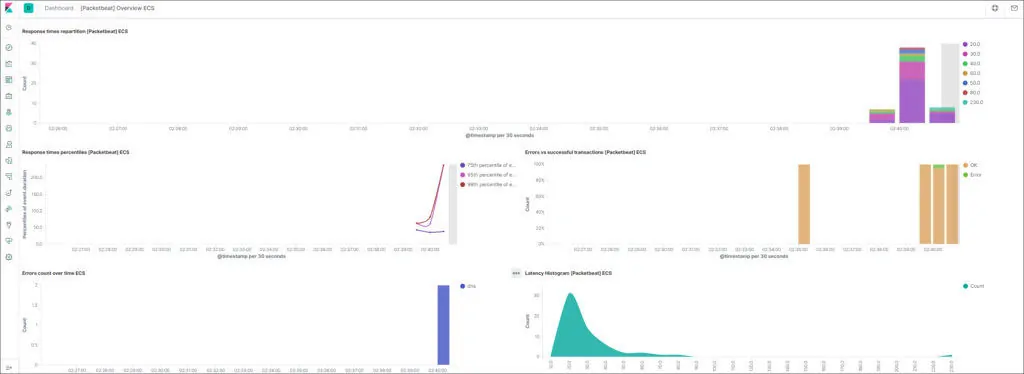
félicitations! Vous pouvez accéder aux informations Packetbeat sur le serveur Kibana.
